PowerPoint で同じ「図形」を連続して挿入する方法


PowerPoint で同じ図形を連続して挿入するにはどうすればいいですか?

「図形の挿入」選択ボックスで、挿入したい図形に「描画モードのロック」設定をしておけば同じ図形を連続で挿入できるわよ。
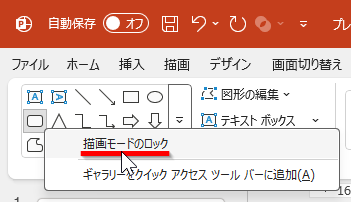

挿入した図形は同じ色やスタイルになりますが、スタイルを変更できますか?

希望する「図形のスタイル」があれば「既定の図形に設定」できるわ。
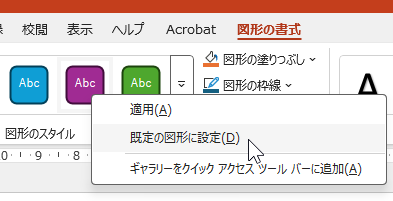

挿入する図形のサイズは固定できないのですか?

その場合、サイズを変更した図形を「複製」したほうが早いわね。
説明
PowerPoint で「図形」を挿入する方法はいくつかありますが、まずは「ホーム」タブのリボンにある「図形描画」グループの「図形挿入」選択ボックスで挿入したい「図形」を選択するのが分かりやすいでしょう。
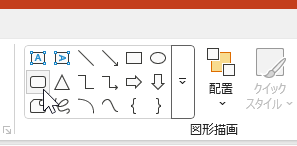
「図形挿入」選択ボックスで「図形」を選択後、マウスポインターを PowerPoint のスライド画面上に合わせると、ポインターのアイコンが「十字」になります。
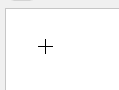
その状態で画面上をクリック、あるいはドラッグ操作することで選択した「図形」を挿入できます。
クリックだと一定サイズとスタイルの「図形」が挿入されます。
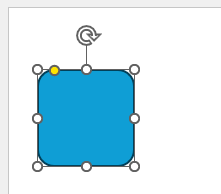
ドラッグ操作だとドラッグした範囲に合わせて「図形」のサイズを調整できます。
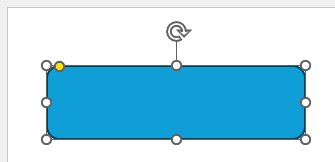
通常、ひとつ「図形」を挿入すると、自動で「図形挿入」選択ボックスの選択は解除され、同じ「図形」をもう一度、挿入したいときは、再度「図形挿入」選択ボックスで同じ「図形」を選択し直す必要があります。
そのため、もし同じ「図形」を何度も連続で挿入したいときは、「図形挿入」選択ボックスで挿入する「図形」を右クリック、現れたメニューから「描画モードのロック」を選びましょう。選択を固定 (ロック) できます。
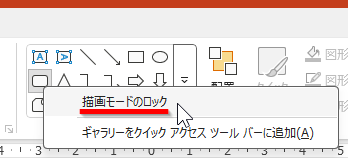
「描画モードのロック」が有効なときは「図形挿入」選択ボックスでは、ロックした「図形」のアイコンが選択された状態 (背景がグレー表示) で維持されます。
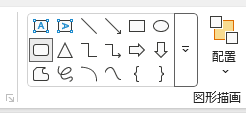
その状態で画面上にマウスポインターをスライド画面の上を移動させると「十字」アイコンのまま維持され、その状態で画面上の挿入したい場所でクリック、あるいはその場所からドラッグすることで、連続して同じ「図形」を挿入することができます。
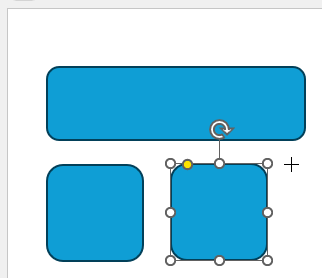
「描画モードのロック」の解除は「Esc」キーを押すか、「図形挿入」選択ボックスで、いずれかの「図形」を選択すれば解除できます。
解除する「図形」を右クリックして現れたメニューから再度、「描画モードのロック」を選択しても解除できますが、シンプルに「Esc」キーを使えばいいでしょう。
連続して挿入した「図形」の「スタイル」がいつも同じなのは「既定の図形」として記憶されているからです。
例えば「図形の書式」タブのリボンで「図形のスタイル」の中に使いたい「スタイル」があれば右クリック、現れるメニューから「既定の図形に設定」を選択すれば「既定の図形」が変更されます。
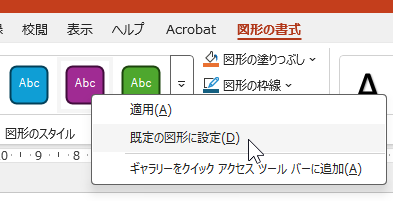
あるいは挿入後に「スタイル」を変更した「図形」を右クリック、現れるメニューから「既定の図形に設定」を選択することもできます。
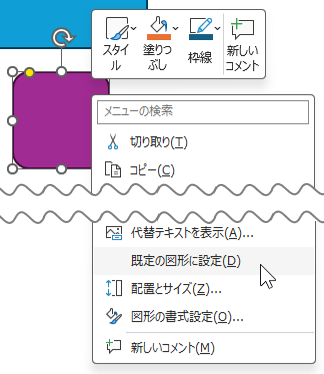
「既定の図形に設定」ができたら、同じプレゼンテーション内では「図形挿入」選択ボックスで挿入するどの「図形」も同じ「色」や「書式」になります。
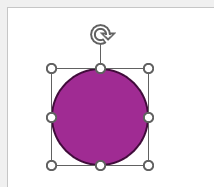
ただしワンクリックで挿入される「図形」の「サイズ」は、「高さ」も「幅」も決まったサイズに固定されており、サイズを変更してから「図形」を「既定の図形に設定」しても、その変更したサイズは「既定」としては適用されません。
例えば「図形挿入」選択ボックスで「正方形/長方形」を選択して、ワンクリックで挿入すると、サイズは「高さ」も「幅」も「2.54cm」です。
他の「図形」も、それぞれ「既定のサイズ」は決まっています。
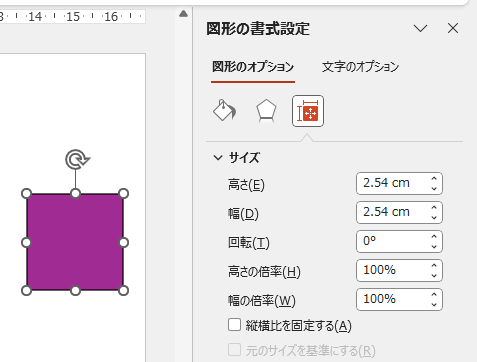
そのため、ドラッグ操作で挿入した「図形」のサイズを調整したあと、同じサイズの「図形」を連続して追加挿入したいのであれば、そのサイズ調整した「図形」を選択してショートカットキー「Ctrl + D」で複製したほうが早いでしょう。
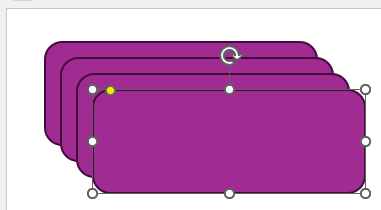
「Ctrl」キーを押しながらのドラッグでも同様に複製できます。
執筆者: 林 俊二





